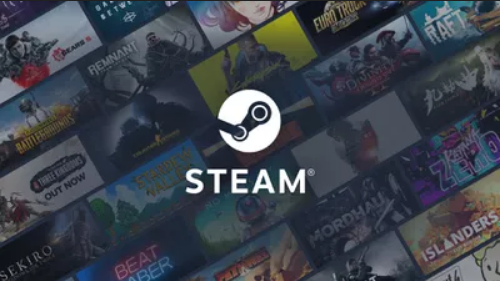Solucion Error de Escritura en Disco de Steam, Deja de perder descargas y vuelve a los juegos
El error de escritura del disco de Steam puede producirse cuando descargas o actualizas un juego que compraste en la plataforma Steam. Estos mensajes suelen aparecer cuando intentas instalar o descargar un nuevo juego o intentas actualizar un juego que instalaste anteriormente. También puede aparecer cuando intenta iniciar un juego que necesita una actualización.
Las instrucciones de este artículo se aplican al cliente de Steam para Windows, macOS y Linux.
Causa de errores de escritura de disco de Steam
El error de escritura del disco de Steam aparece cada vez que Steam no puede descargar y guardar los datos del juego en la unidad de almacenamiento del ordenador durante una actualización o nueva instalación. Por lo general, va acompañado de uno de los siguientes mensajes de error:
Se ha producido un error al instalar el título del juego (error de escritura del disco):
An error occurred while installing game title (disk write error): C:\Program Files (x86)\steam\steamapps\common\game_title
An error occurred while updating game_title
An error occurred while installing game_title
El error de escritura del disco puede ocurrir cuando:
- La unidad o la carpeta de Steam están protegidas contra escritura.
- Hay defectos en el disco duro.
- Tu antivirus o firewall impide que Steam descargue y guarde datos.
- Hay archivos dañados o obsoletos en el directorio de Steam.
Cómo corregir el error de escritura del disco de Steam
Si experimentas el error de escritura del disco de Steam, prueba estas correcciones:
- Reinicia Steam. La forma más fácil de descartar un problema temporal es cerrar el cliente de Steam, volver a abrirlo y, a continuación, descargarlo o reproducirlo de nuevo.
- Reinicia el equipo. Si el cierre y la reapertura de Steam no resuelve el problema, reiniciar el PC podría solucionarlo cerrando procesos en curso que podrían interferir con Steam.
- Elimina la protección contra escritura de la unidad. La protección contra escritura impide que un equipo altere o agrega archivos a una carpeta o a una unidad completa. Si crees que esta es la fuente del problema, verifica en qué unidad se almacenan tus juegos de Steam y, a continuación, elimina la protección contra escritura de esa unidad.
- Desactiva la configuración de solo lectura de la carpeta De Steam. Si el directorio de Steam está establecido en de solo lectura,todo el directorio está protegido contra escritura. Vaya a las propiedades de la carpeta De Steam y asegúrese de que la configuración de solo lectura no esté seleccionada.
- Ejecuta Steam como administrador. Ejecutar software como administrador le da permisos adicionales y puede solucionar varios problemas extraños.
- Elimina los archivos dañados. Cuando algo sale mal mientras Steam está descargando un juego, puede crear un archivo dañado que causa el error de escritura del disco de Steam. Para solucionar este problema, vaya a la carpeta principal de Steam y abre el directorio steamapps/common. Si ves un archivo con el mismo nombre que el juego que estás intentando jugar que tiene un tamaño de 0 KB, elimínalo e intenta descargarlo o volver a iniciar el juego.
- Comprueba la integridad de los archivos de juego. En tu biblioteca de Steam, haz clic con el botón derecho en el juego y selecciona Propiedades. A continuación, ve a la pestaña Archivos locales y seleccione Verificar integridad de los archivos de juego. Si Steam encuentra archivos dañados, reemplaza automáticamente esos archivos. Si tu juego utiliza un lanzador que descarga actualizaciones adicionales, no completes este paso. Si lo haces, reemplazarás tu juego actualizado con el lanzador base, y luego tendrás que volver a descargar las actualizaciones a través del lanzador.
- Borra la caché de descargas de Steam. Si la caché de descarga de Steam está dañada, puede provocar errores de escritura de disco. Para solucionar este problema, abre Steam y vaya a Steam > Configuración > Descargas > Borrar caché de descarga.
- Mueve Steam a una unidad diferente. En algunos casos, puede haber un problema con la unidad que impide que Steam te escriba. Si tienes varias unidades o particiones, mueva la carpeta de instalación de Steam a una unidad diferente. Si este paso resuelve el error de escritura del disco de Steam, compruebe si hay errores en la unidad original.
- Comprueba si hay errores en la unidad. En algunos casos, este proceso puede identificar sectores defectuosos y decirle a Windows que ignore esos sectores en el futuro. Si el problema persiste o empeora, es posible que deba reemplazar el disco duro.
- Deshabilita el programa antivirus o agrega excepciones. En raras ocasiones, los programas antivirus pueden identificar incorrectamente Steam como una amenaza y evitar que descargue y guarde datos del juego. Si el error de escritura del disco de Steam desaparece con el antivirus deshabilitado, agrega una excepción para Steam en los análisis antivirus.
- Deshabilita el firewall o agrega excepciones. Si deshabilitar temporalmente el firewall soluciona el problema, agrega una excepción al firewall de Windows.
- Ponte en contacto con Steam para obtener ayuda. El equipo de soporte técnico de Steam puede guiarte a través de posibles soluciones para tu problema específico. También puedes encontrar ayuda en el foro de Steam Community.